
¿Recibiendo el error de “Windows no pudo detector la configuración del proxy de red”? Entonces échale un vistazo a esta guía de solución de problemas para aprender cómo arreglarlo.
Cómo lidiar s problemima proxyja u sustavu Windows 10
Rješenje 1 – Provjera konfiguracije proxyja poslužitelja
- Isključi proxy poslužitelja u Internet Exploreru.
- Presiona la tecla de Windows + R en el teclado.
- Cuando la ventana de ejecutar aparezca, escribe inetcpl.cpl y entonces presiona Enter.

- Haz clic en la pestaña de Conexiones, y entonces haz clic en el botón de Configuración de LAN.

- Verifica si la configuración de tu proxy está bien.
Rješenje 2 – Ponovno pokretanje TCP/IP-a
- Presiona la tecla de Windows + X y selecciona Símbolo de Systema (Administrator) desde el menuú.
- Cuando el símbolo de Sistema abra, escribe netsh int ip reset resetlog.txt.

- Reinicia tu ordenador y comprueba si el problema ha sido resuelto.
Rješenje 3 – Deinstalirajte antivirus
Usando tu ordenador sin un antivirus no es la mejor de las ideas, pero fortunadamente para ti, Windows 10 viene con Windows Defender, el cual te protegerá cuando elimines your antivirus.
Koristite algunos, vaš antivirusni program može uzrokovati probleme s proxyjem u sustavu Windows 10. Así que es recomendable eliminar tu antivirus actual y confiar en Windows Defender para versi se resuelve el problem.
Rješenje 4 – Reiniciar la configuración de tu Internet
- Presiona la tecla de Windows + S y entra a las Opciones de Internet. Odaberite opcije Interneta u izborniku.

- Navega hacia la pestaña de Avanzado y haz clic hr Restablecer.

- Haz clic en el botón de Aplicar. Si quieres, puedes eliminar tus datos personales al marcar Eliminar configuración personal.
- Opcionalno: Haz clic en Restaurar configuración avanzada.
- Ahora haz clic en Aplicar y OK para guardar los cambios.
Después de reiniciar tu configuración de Internet, el problema debería resolverse.
Rješenje 5 – Reiniciar tu adaptador de red
- Haz clic derecho en el ícono de red en la esquina inferior derecha y selecciona Abrir centro de redes y recursos compartidos.
- Haz clic en Cambiar la configuración del adaptador desde el menu a la izquierda.
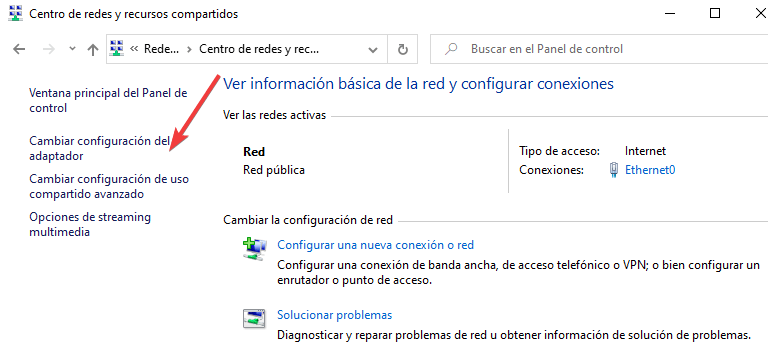
- Ubica la conexión de tu red, haz clic derecho en ella y selecciona Deshabilitar.
- Ahora haz clic derecho de nuevo en tu conexión de red y selecciona Habilitar desde el menu.
Rješenje 6 – Osposobljavanje opcije dobivanja automatskog usmjeravanja DNS poslužitelja
- Abre el centro de redes y recursos compartidos y dirígete a Cambiar configuración del adaptador.
- Ubica tu conexión de red, haz clic derecho y elige Propiedades desde el menu.
- Selectiona el Protocolo de Internet Version 4 (TCP/IPv4) y haz clic en el botón de Propiedades.
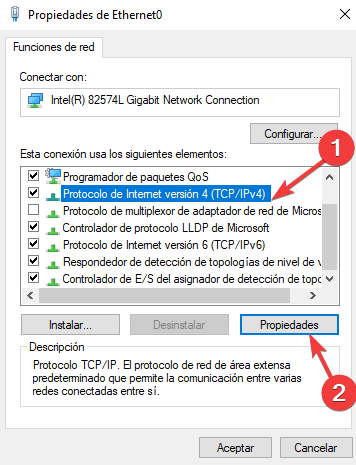
- Selectiona Obtener una dirección del DNS server Automaticamente.

- Haz clic en OK para guardar los cambios.
Después de hacer eso, el problema debería resolverse y deberías ser capaz de acceder a Internet sin ningún problem.
Rješenje 7 – Cambiar la configuración del proxy
- Presiona la tecla de Windows + I para abrir la aplicación de configuración.
- Cuando la applicación de configuración se abra, dirígete a la sección de Red e internet.
- En el panel izquierdo, dirígete a Proxy y en el panel derecho deshabilita Detectar configuración automaticamente.

- Los usuarios reportaron que deshabilitar esta función solucionó el problema para ellos, así que asegúrate de intentarlo.
Rješenje 8 – Ejecutar el solucionador de problemas de red
- Abre la aplicación de Configuración y navega a la sección de Actualización y Seguridad.
- En el panel izquierdo selecciona Solucionarni problemi. Selectiona Adaptador de red en el panel derecho y haz clic en Ejecutar el solucionador de problemas.

- Cuando el solucionador de problemas se abre, sigue las instrucciones en pantalla para completarlo.
- Izborno: Se le recomienda a algunos usuarios ejecutar el Solucionador de Problemas de Conexiones a Internet, así que quizás debas probar eso también.
Si conoce alguna otra forma de resolver este problem, comparta sus pasos de solución de problemas en la sección de commentarios a continuación. También puede dejar cualquier otra pregunta que tenga allí.


